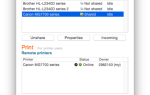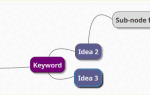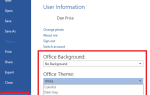У вас есть почтовый ящик, полный спама? Вас беспокоит чрезмерно усердный сосед? Или вы хотите убедиться, что только самые важные письма попадают в ваш почтовый ящик? Во всех этих случаях вам нужно знать, как заблокировать электронную почту.
Сегодня мы рассмотрим, как блокировать электронную почту в Gmail, Yahoo и Outlook, а затем ответим на несколько других связанных с вами вопросов.
Продолжайте читать, чтобы узнать больше.
Как заблокировать электронную почту в Gmail
Если вы хотите знать, как заблокировать адрес электронной почты в Gmail
Сначала вам нужно решить, хотите ли вы выполнить этот процесс через веб-приложение или приложение для смартфона.
Мы объясним оба подхода.
Блокировка электронной почты в Gmail с помощью веб-приложения
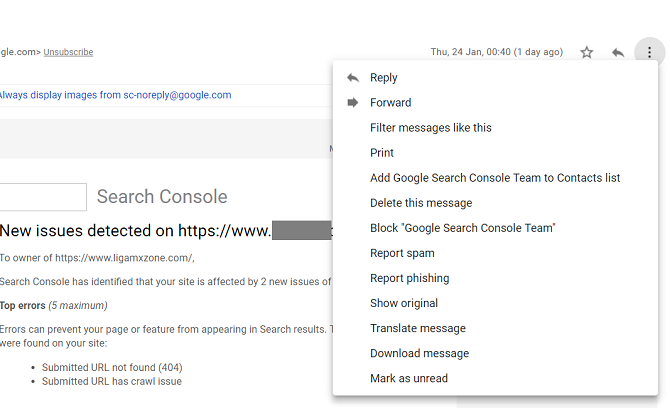
Во-первых, давайте посмотрим, как заблокировать электронную почту в Gmail с помощью веб-приложения. Просто следуйте простым пошаговым инструкциям ниже:
- Перейдите к mail.google.com.
- Найдите электронное письмо от человека или компании, которую вы хотите заблокировать.
- Откройте письмо.
- Нажми на Больше значок в верхнем правом углу (три вертикальные точки).
- Выбрать Блок [отправитель] из выпадающего меню.
Блокировка электронной почты в Gmail с помощью приложения для смартфона
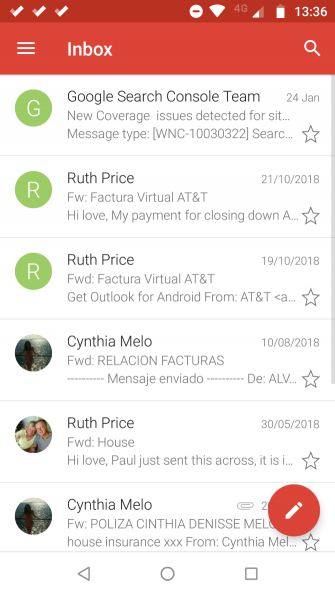

Если вы предпочитаете использовать приложение Android или iOS для блокировки электронной почты в Gmail, выполните следующие действия:
- Откройте приложение Gmail на вашем устройстве.
- Найдите электронное письмо от человека или компании, которую вы хотите заблокировать.
- Нажмите на письмо, чтобы открыть его.
- Выберите адрес электронной почты Больше значок (три вертикальные точки). Не путайте его со значком приложения в правом верхнем углу.
- Нажмите на Блок [отправитель].
Как заблокировать электронную почту в Outlook
Outlook хорошо известен как преемник Microsoft Hotmail, но есть несколько разных версий Outlook
это может оставить людей в замешательстве.
Мы обсудим три версии: веб-приложение, приложение для смартфона и настольное приложение.
Как заблокировать электронную почту в Outlook с помощью веб-приложения
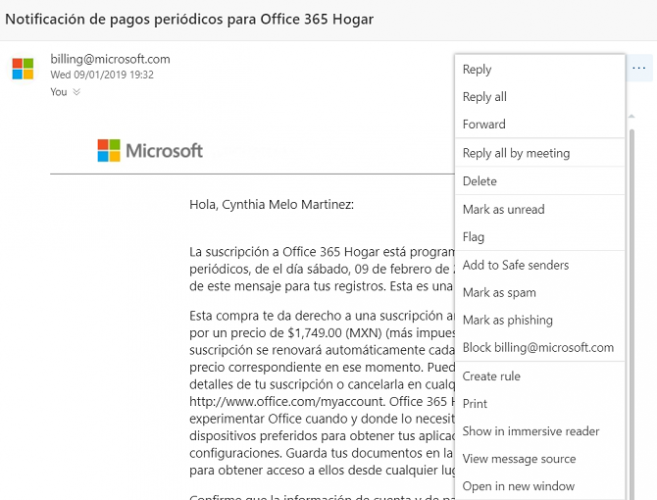
Чтобы заблокировать адрес электронной почты с помощью веб-приложения Outlook, необходимо выполнить следующие действия:
- Перейдите к outlook.live.com и введите свои учетные данные для входа.
- Найдите электронное письмо от человека или компании, которую вы хотите заблокировать.
- Откройте письмо.
- Нажмите на три горизонтальные точки в верхнем правом углу окна электронной почты.
- Выбрать Блок [отправитель] из меню.
Как заблокировать электронную почту в Outlook с помощью приложения для смартфона
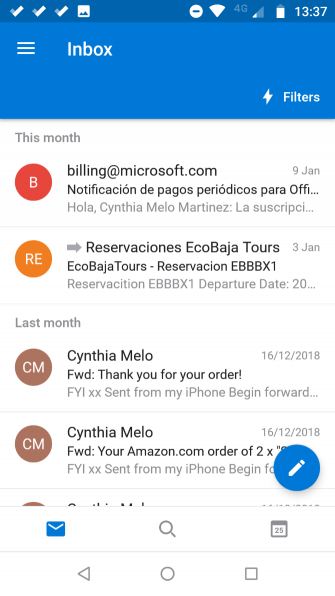
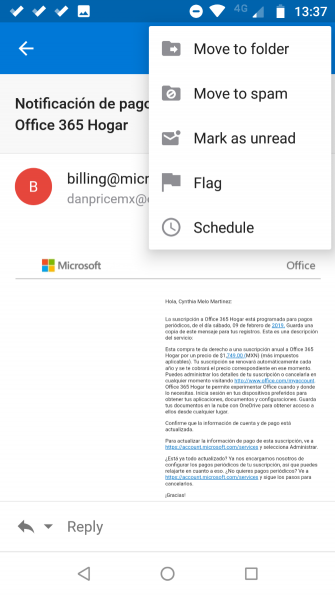
Если вы являетесь пользователем Android или iOS, вы не можете заблокировать отправителей непосредственно из приложения для смартфонов Outlook. Однако вы можете отправлять элементы в папку со спамом. Любые предметы, которые вы отправляете в спам, будут отправляться туда в будущем; вы не увидите их среди других ваших входящих сообщений.
Чтобы отправить электронную почту отправителя для рассылки спама в мобильном приложении Outlook, используйте это руководство:
- Откройте приложение Outlook на вашем устройстве.
- Найдите электронное письмо от человека или компании, которую вы хотите заблокировать.
- Откройте письмо.
- Нажмите на три вертикальные точки в верхнем правом углу окна приложения. Не путайте их с вертикальными точками в окне электронной почты.
- Нажмите на Переместить в спам.
(Замечания: Вы можете добиться того же результата, нажав на электронное письмо и выбрав значок «Дополнительно» в правом верхнем углу.)
Как заблокировать электронную почту в Outlook с помощью приложения для настольного компьютера
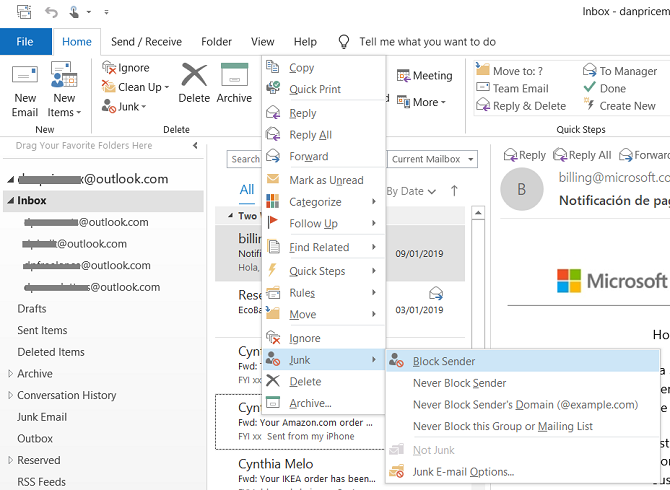
Если вы купили лицензию или подписались на Microsoft Office 365, у вас также будет доступ к настольному приложению Outlook.
Вы можете заблокировать электронную почту в настольном приложении, выполнив следующие действия:
- Откройте настольное приложение Outlook на вашем компьютере.
- Найдите электронное письмо от человека или компании, которую вы хотите заблокировать.
- Щелкните правой кнопкой мыши по электронной почте.
- Идти к Хлам> Блокировать отправителя.
Как заблокировать электронную почту на Yahoo
Yahoo является еще одним из крупнейших поставщиков электронной почты в мире. Он предлагает как веб-приложение, так и почтовое приложение для смартфона.
Как заблокировать электронную почту на Yahoo с помощью веб-приложения

Чтобы заблокировать кого-то в Yahoo через веб-интерфейс, используйте это руководство:
- Перейдите к mail.yahoo.com.
- Найдите электронное письмо от человека или компании, которую вы хотите заблокировать.
- Откройте письмо.
- Нажмите на три горизонтальные точки в центре верхней части окна электронной почты.
- В раскрывающемся меню выберите Заблокировать отправителя.
Как заблокировать электронную почту на Yahoo с помощью приложения для смартфона
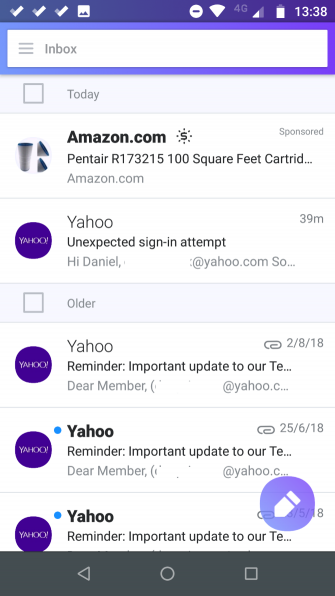
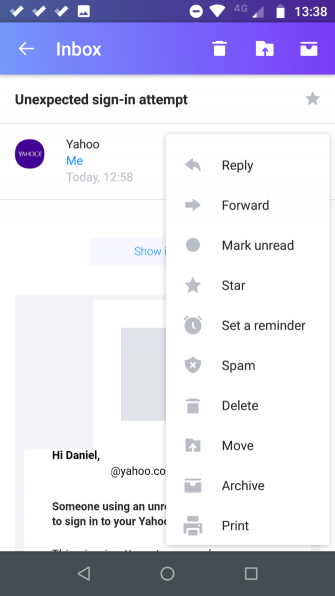
Как и в Outlook, вы не можете заблокировать отправителя в приложении Yahoo Mail, но вы можете направлять электронные письма прямо в папку со спамом.
Чтобы автоматически отправлять все будущие электронные письма с определенного адреса в папку со спамом в приложении Yahoo Mail, выполните следующие действия.
- Откройте приложение Yahoo Mail на вашем устройстве.
- Найдите электронное письмо от человека или компании, которую вы хотите заблокировать.
- Откройте письмо.
- Нажмите на правые вертикальные точки на правой стороне экрана.
- Выбрать Спам из выпадающего меню.
Другие вопросы
В заключение давайте кратко ответим на некоторые распространенные вопросы, которые возникают у людей, когда они блокируют адреса электронной почты.
Можете ли вы разблокировать адрес электронной почты?
Да, конкретный подход будет отличаться у разных провайдеров, но обычно вы можете найти этот вариант где-нибудь в меню «Настройки».
Мы рекомендуем разблокировать электронные письма через веб-приложение; приложение для смартфона может иметь неправильную функциональность.
Будет ли отправитель знать, что они заблокированы?
Нет, отправитель исходного письма не будет знать, что вы заблокировали его. Они не будут получать уведомления, а также не будут получать отскок сообщения от вашего поставщика электронной почты.
Их сообщение просто не будет отображаться в вашем почтовом ящике.
Можете ли вы отправить заблокированный адрес по электронной почте?
Да, блокировка адреса электронной почты предотвращает только входящие сообщения. Вы все равно сможете беспрепятственно переписываться с другим человеком — при условии, что он не заблокировал вас.
Другие советы по электронной почте
Если вы блокируете электронные письма от нежелательных вечеринок, вы должны найти свой почтовый ящик более спокойным и организованным местом.
Однако блокировка электронной почты — это только одна часть истории. Если вы хотите узнать больше об управлении входящими сообщениями, ознакомьтесь с нашей статьей о том, как быстро уменьшить размер входящих сообщений.
и наш список приемов безопасности Outlook, которые вы могли пропустить
,